Jika Windows
 tidak berfungsi pada PC Windows 11/10 Anda, dapat memperlambat atau menghambat pekerjaan Anda secara signifikan. Namun, jangan khawatir, dalam panduan ini Anda akan menemukan beberapa metode untuk memperbaiki masalah tersebut.
tidak berfungsi pada PC Windows 11/10 Anda, dapat memperlambat atau menghambat pekerjaan Anda secara signifikan. Namun, jangan khawatir, dalam panduan ini Anda akan menemukan beberapa metode untuk memperbaiki masalah tersebut. ![]() pada keyboard Anda, Anda dapat dengan mudah buka menu Mulai dan akses program, file, dan pengaturan di PC Anda. Ada juga beberapa pintasan keyboard yang menggunakan tombol Windows yang dikombinasikan dengan tombol lain untuk membuka aplikasi Windows lain dengan cepat seperti File Explorer (tombol Windows + E), Pengaturan (tombol Windows + I), untuk mengunci komputer Anda (tombol Windows + L), dll.
pada keyboard Anda, Anda dapat dengan mudah buka menu Mulai dan akses program, file, dan pengaturan di PC Anda. Ada juga beberapa pintasan keyboard yang menggunakan tombol Windows yang dikombinasikan dengan tombol lain untuk membuka aplikasi Windows lain dengan cepat seperti File Explorer (tombol Windows + E), Pengaturan (tombol Windows + I), untuk mengunci komputer Anda (tombol Windows + L), dll. ![]()
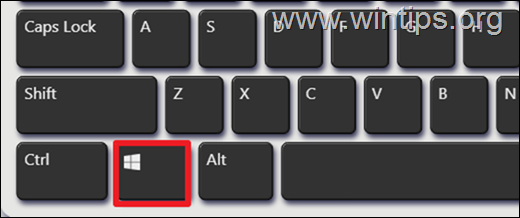
Seperti yang Anda pahami, kerugian fungsi kunci Windows adalah masalah utama, dan itulah sebabnya dalam panduan ini Anda akan menemukan instruksi mendetail tentang cara mengatasi masalah”tombol Windows tidak berfungsi”.
Kemungkinan alasan mengapa kunci Windows dapat tidak berfungsi.
Ada beberapa alasan mengapa tombol Windows pada keyboard Anda mungkin berhenti berfungsi, tetapi yang paling umum adalah sebagai berikut:
Keyboard mungkin tidak berfungsi atau tombol Windows rusak. Tombol Windows dinonaktifkan di keyboard. Kunci Windows mungkin dinonaktifkan oleh aplikasi pihak ketiga atau program jahat. Kunci Windows mungkin tidak berfungsi karena bug Windows.
Cara Memperbaiki: Kunci Windows Tidak Berfungsi di Windows 10/11.
Periksa Perangkat Keras. Periksa apakah kunci Windows Dinonaktifkan. Mulai ulang Penjelajah. Nonaktifkan Kunci Filter. Perbaiki menu Mulai Hapus pemetaan ulang Kunci. Nonaktifkan Mode Game. Perbarui – Instal ulang driver Keyboard. Instal ulang aplikasi bawaan. Perbaiki File Sistem Windows. Buat akun baru. Periksa Malware. Perbaiki Jendela.
Metode 1: Tentukan Jika Masalahnya Terkait dengan Perangkat Keras
lebar  key tidak berfungsi karena ada masalah dengan keyboard Anda sebelum melanjutkan perbaikan lainnya.
key tidak berfungsi karena ada masalah dengan keyboard Anda sebelum melanjutkan perbaikan lainnya.
Misalnya, terkadang tombol Windows macet. Jika tombol macet atau rusak, coba tekan perlahan beberapa kali untuk melihat apakah tombol tersebut lepas.
Coba juga mencolokkan keyboard lain ke komputer Anda dan lihat apakah tombol Windows berfungsi dengan keyboard kedua. Jika demikian, masalahnya adalah keyboard yang Anda gunakan. Dalam hal ini, ganti keyboard Anda. Jika tombol Windows juga tidak berfungsi dengan keyboard lain, lanjutkan dengan metode berikutnya.
Metode 2. Periksa apakah tombol Windows Dimatikan.
Pada beberapa keyboard ada adalah tombol WINLOCK (Windows Lock), atau kombinasi tombol Fn (fungsi) yang dapat digunakan untuk menghidupkan dan mematikan tombol Windows. Misalnya, pada beberapa keyboard gaming Logitech terdapat tombol”Gaming“yang menonaktifkan tombol Windows dan pada beberapa laptop kombinasi”Fn + Windows“atau”Fn + F6” menonaktifkan atau mengaktifkan tombol Windows.
Metode 3 Mulai Ulang Windows Explorer
Terkadang, memulai ulang proses”Windows Explorer”di pengelola tugas adalah metode sederhana untuk memperbaiki masalah”Keyboard terhenti berfungsi”.
1. Tekan tombol Ctrl + Shift + Esc untuk membuka Pengelola Tugas.
2. Di bawah tab Proses, klik kanan pada Windows Explorer dan pilih Mulai Ulang.
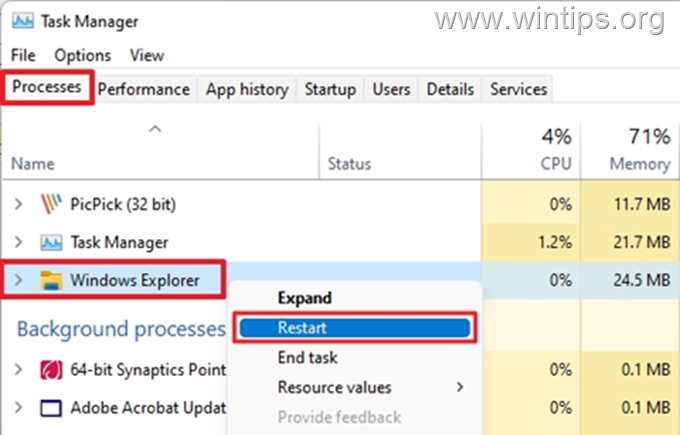
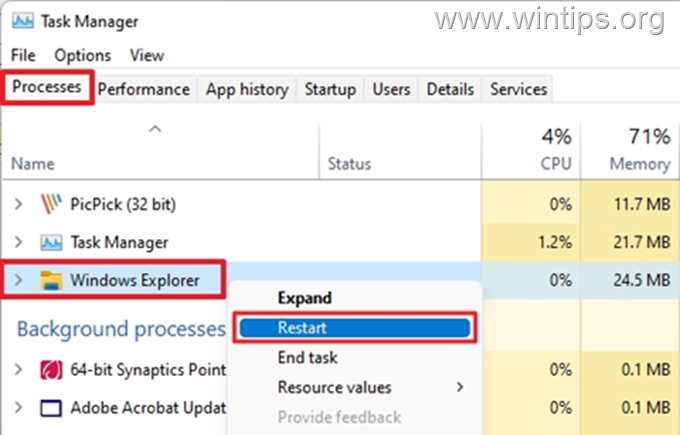
3. Anda akan melihat bahwa ikon di bilah tugas akan hilang selama beberapa detik dan kemudian muncul kembali. Ketika ini terjadi, periksa apakah kunci Windows berfungsi.
Metode 4: MEMPERBAIKI kunci Windows Tidak Berfungsi dengan Mematikan Tombol Filter.
Windows 11, 10 & 8 memiliki fitur yang disebut”Filter keys”, yang ketika diaktifkan, Windows mengabaikan penekanan tombol pendek atau berulang dan ini mungkin menjadi alasan mengapa tombol Windows tidak berfungsi di Windows 10/11.
1. Klik kotak Telusur, ketik”kunci filter“lalu buka”kunci Filter”dari hasil.
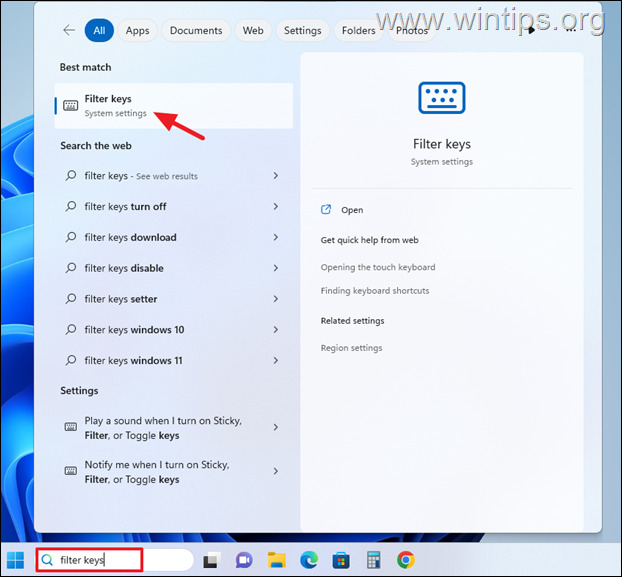
2. Untuk menonaktifkan fungsi”kunci filter”, geser tombol Pintasan keyboard untuk tombol Filter alihkan ke Nonaktif.
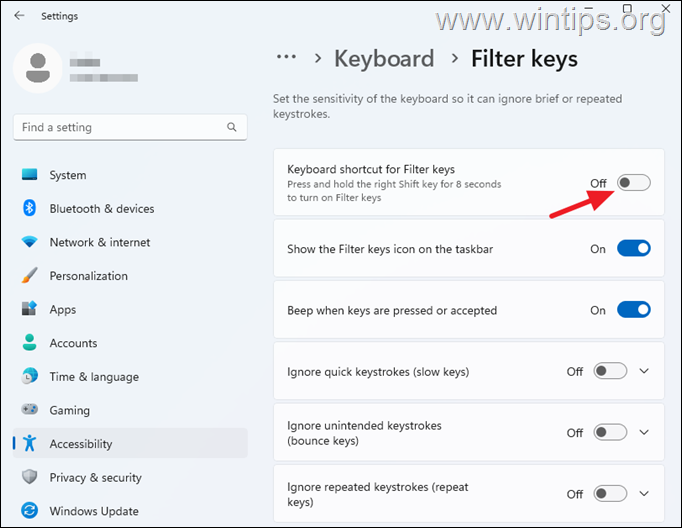
3. Periksa apakah kunci Windows berfungsi sekarang.
Metode 5. Perbaiki Mulai menu menggunakan Registri.
Pastikan Anda dapat mengakses menu Mulai dengan mengekliknya menggunakan mouse. Jika Anda tidak dapat membuka menu Mulai bahkan dengan mouse, lakukan hal berikut:
1. Tekan tombol Ctrl + Shift + Esc untuk membuka
2. Klik tab File dan pilih Jalankan tugas baru.
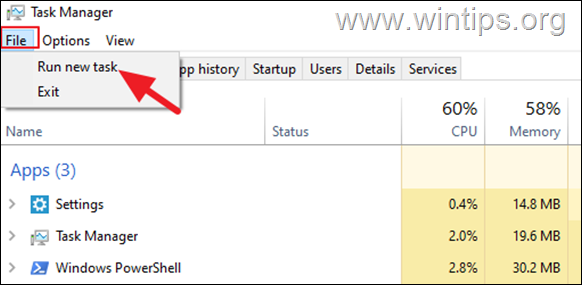
3. Di jendela tugas baru ketik regedit, centang Buat tugas ini dengan hak administratif, lalu klik OK.
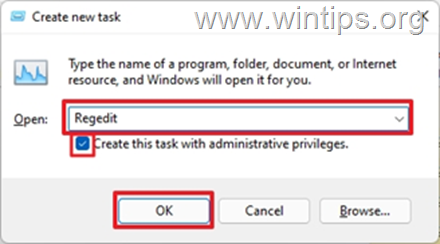
4. Di jendela editor Registri, arahkan ke lokasi di bawah:
HKEY_CURRENT_USER \SOFTWARE\Microsoft\Windows\CurrentVersion\Explorer\Advanced
5. Klik kanan pada Advanced, klik New dan pilih DWORD (32-bit) Value.
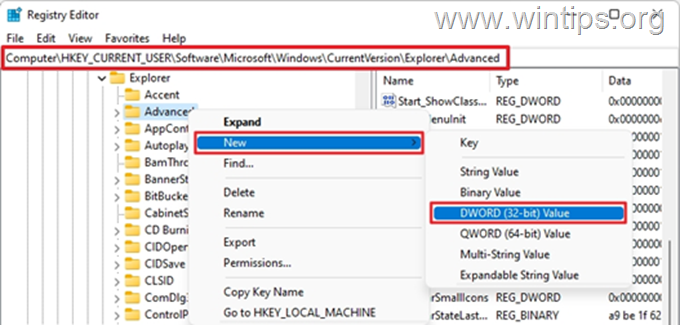
6. Ketik EnableXamlStartMenu sebagai nama nilai baru. Biarkan nilai Data menjadi Nol (0) dan tutup editor registri. *
* Catatan: Jika nilai REG_DWORD”EnableXamlStartMenu”sudah ada, klik dua kali padanya dan ubah data nilai menjadi 0.
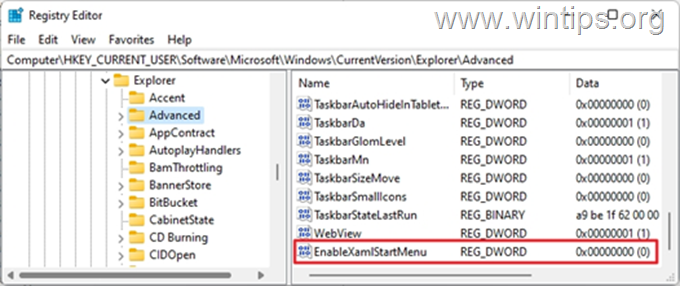
7. Terakhir tekan CTRL + ALT + DEL dan tekan tombol Power (di kanan bawah), untuk restart komputer.
Metode 6. Hapus Pemetaan Ulang Keyboard.
Windows memiliki fungsi yang dikenal sebagai”pemetaan kode pindai”yang memungkinkan pengguna untuk memetakan kembali tombol apa saja pada keyboard ke tombol lain, atau untuk menonaktifkan tombol keyboard (mis.”tombol Windows”). untuk menonaktifkan pemetaan ulang keyboard (jika ada):
1. Tekan tombol Ctrl + Shift + Esc untuk membuka Pengelola Tugas.
2. Klik tab File dan pilih Jalankan tugas baru.
3. Di jendela tugas baru, ketik regedit, centang Buat tugas ini dengan hak istimewa administratif, lalu klik OK.
4. Di jendela editor Registri, navigasikan ke lokasi di bawah ini:
HKEY_LOCAL_MACHINE\SYSTEM\CurrentControlSet\Control\Keyboard Layout
5. Sekarang lihat panel kanan dan jika ada kunci REG_BINARY bernama”Scancode Map“, hapus itu.
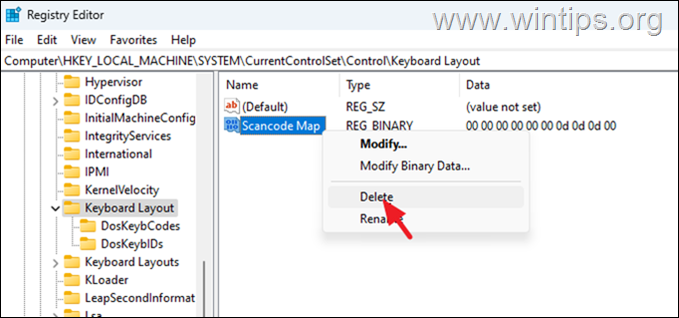
6. Setelah dihapus kunci”Scancode Map”, tutup Editor Registri, dan restart komputer Anda.
Metode 7. PERBAIKI kunci Windows Tidak Berfungsi dengan Menonaktifkan Mode Game.
Microsoft telah merancang Windows 10 & Windows 11 agar lebih baik untuk bermain game. Itu sebabnya ada fitur yang disebut”Game Mode”. Namun terkadang saat Game Mode dihidupkan, tombol Windows dimatikan. Untuk melihat apakah ini terjadi, lakukan hal berikut:
1. Di kotak Penelusuran, ketik”mode game“lalu buka”Pengaturan Mode Game”dari hasil.
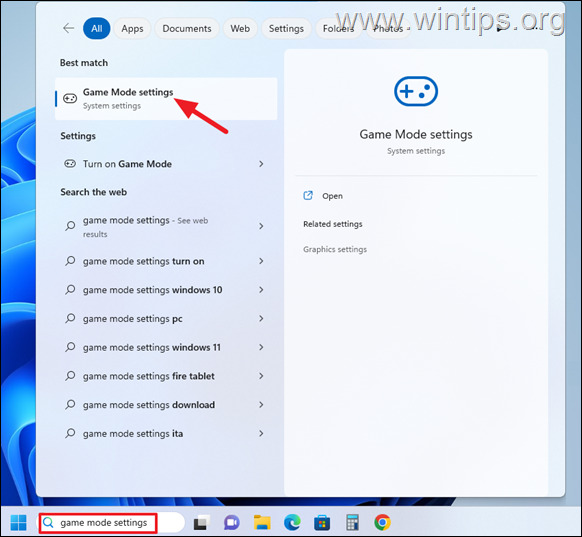
2. Sekarang alihkan tombol Mode Game ke MATI dan lihat apakah tindakan tersebut menyelesaikan masalah.
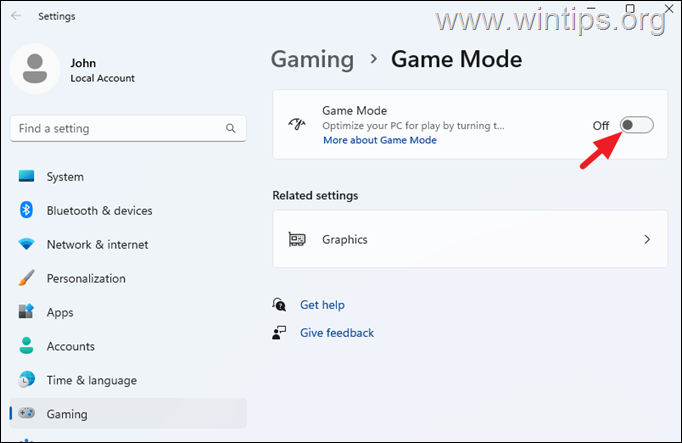
Metode 8. Perbarui atau Copot Keyboard driver.
Memperbarui atau mencopot driver keyboard adalah metode lain untuk memperbaiki masalah pada keyboard Anda.
1. Klik kanan ikon menu”Mulai“lalu pilih”Pengelola Perangkat“dari daftar opsi.
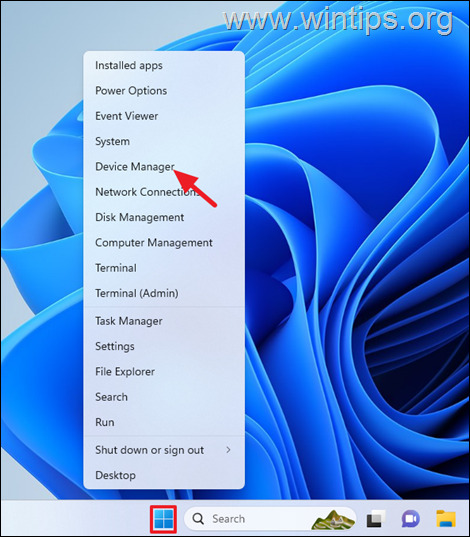
2. Perluas Keyboard lalu klik kanan pada perangkat keyboard, dan pilih”Perbarui driver“dari menu.
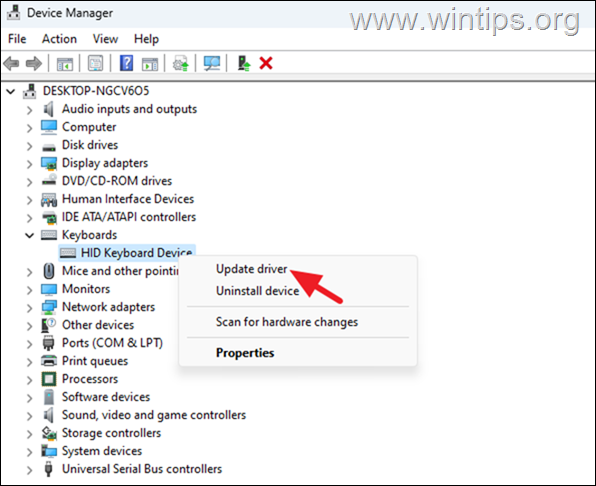
3. Kemudian klik”Cari driver secara otomatis“dan biarkan Windows mencari jika ada driver yang lebih baru untuk keyboard Anda.
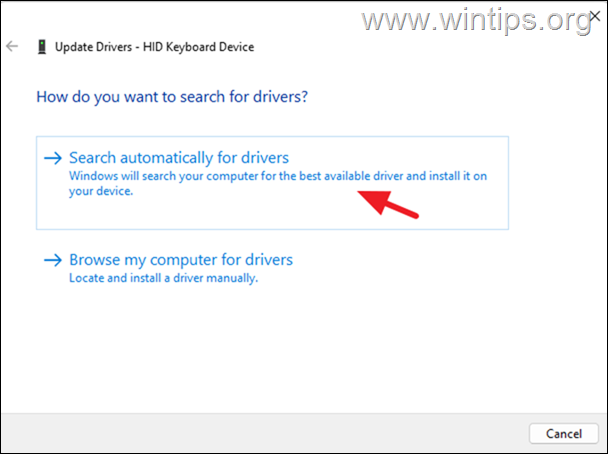
4. Jika Windows menyatakan bahwa”Driver terbaik untuk perangkat Anda adalah sudah diinstal”, lalu tutup wizard dan lanjutkan untuk menginstal ulang driver keyboard. Untuk melakukannya:
a. Klik kanan pada Keyboard Anda dan pilih Uninstall Device > Uninstall.
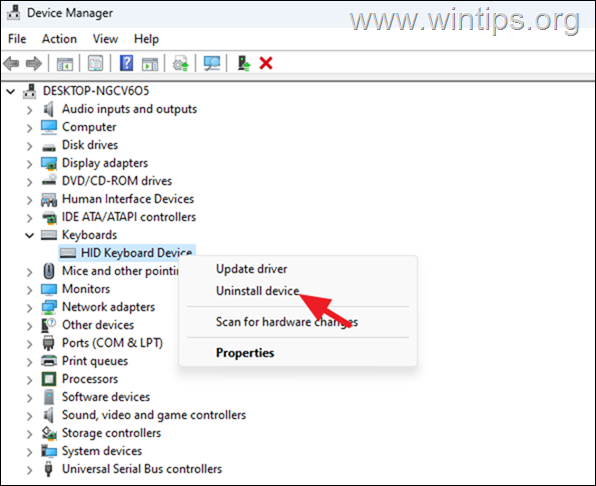
b. Saat pencopotan pemasangan selesai, restart komputer Anda dan kemudian periksa apakah kunci Windows berfungsi sekarang.
Metode 9. Pulihkan Fungsionalitas Tombol Windows Menggunakan Perintah PowerShell.
Dalam beberapa kasus, fungsionalitas kunci Windows dipulihkan, setelah menginstal ulang semua aplikasi bawaan Windows 10/11. Untuk mencobanya:
1. Tekan tombol Ctrl + Shift + Esc untuk membuka Pengelola Tugas.
2. Klik tab File dan pilih Jalankan tugas baru.
3. Di jendela tugas baru, ketik powershell, centang Buat tugas ini dengan hak akses administratif, lalu klik OK.
4. Salin dan tempel perintah berikut ke PowerShell, lalu tekan”Enter“untuk menjalankan perintah:*
Get-AppXPackage-AllUsers | Foreach {Add-AppxPackage-DisableDevelopmentMode-Register”$($_.InstallLocation)\AppXManifest.xml”}
* Catatan: Selama eksekusi perintah, Anda akan menerima beberapa kesalahan, yang dapat diabaikan dengan aman
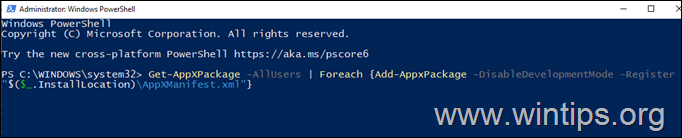
5. Setelah perintah dijalankan, hidupkan ulang komputer Anda dan periksa apakah kunci Windows berfungsi.
Metode 10. Pindai dan Perbaiki File Sistem yang Rusak.
Jika file sistem Windows pada perangkat rusak atau korup, tombol Windows mungkin berhenti bekerja. Untuk memperbaiki file sistem yang rusak:
1. Tekan tombol Ctrl + Shift + Esc untuk membuka Pengelola Tugas.
2. Dari menu File, pilih Jalankan tugas baru.
3. Di bagian’Buat tugas baru’jendela, ketik cmd, centang Buat tugas ini dengan hak administratif, lalu klik OK.
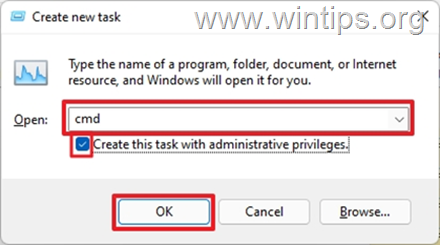
4. Di jendela command prompt, ketik perintah di bawah ini dan tekan Enter:
DISM/Online/Cleanup-Image/RestoreHealth
5. Setelah operasi selesai, masukkan perintah di bawah ini dan tekan Enter:
sfc/scannow 
6. Tunggu hingga proses selesai.
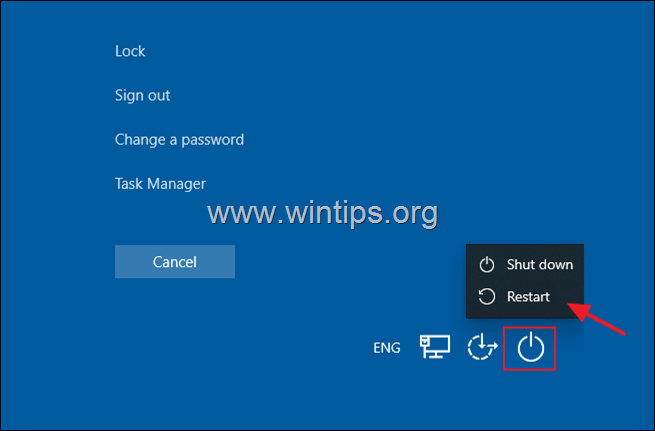
Metode 11. Buat Akun Pengguna.
Jika profil pengguna saat ini rusak, ini juga dapat mempengaruhi fungsionalitas tombol Windows. Dalam hal ini, coba buat akun pengguna baru dan lihat apakah itu menyelesaikan masalah.
1. Tekan tombol Ctrl + Shift + Esc untuk membuka Pengelola Tugas.
2. Dari menu File, pilih Jalankan tugas baru.
3. Di bagian’Buat tugas baru’jendela, ketik cmd, centang Buat tugas ini dengan hak administratif, lalu klik OK.
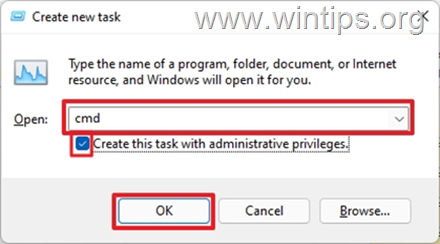
4. Di jendela command prompt, ketik perintah berikut di mana USERNAME adalah nama untuk pengguna baru dan PASSWORD adalah nama pengguna baru kata sandi. Setelah selesai, tekan Enter: *
net user USERNAME PASSWORD/add net user wintips WIN1234/add
5. Sekarang berikan hak administratif akun baru, dengan memberikan perintah di bawah ini (di mana USERNAME adalah nama pengguna baru). *
net localgroup administrator USERNAME/add net localgroup administrators wintips/add 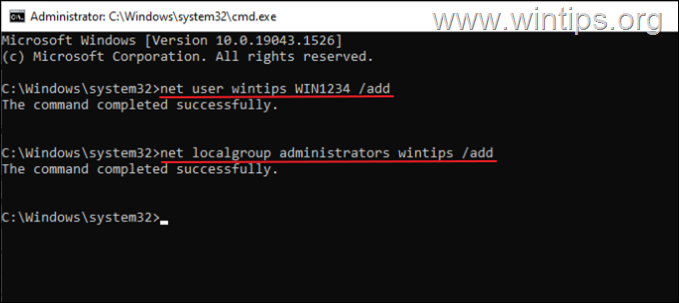
6. Tekan CTRL + ALT + DEL dan tekan tombol Daya (di bagian bawah kanan), untuk memulai ulang komputer.
7. Di layar masuk, klik akun baru untuk masuk.
8. Periksa apakah kunci Windows berfungsi pada akun baru dan jika ya, transfer semua file dan pengaturan Anda dari akun lama ke akun baru.
Metode 12. Periksa Komputer Anda untuk Berbahaya program & Virus.
Virus atau program jahat dapat menyebabkan PC Anda bekerja secara tidak normal. Jadi, gunakan Panduan Pemindaian dan Penghapusan Malware ini untuk memeriksa dan menghapus virus atau/dan program berbahaya yang mungkin berjalan di komputer Anda.
Metode 13. Perbaiki Windows 10/11 dengan Upgrade di tempat.
Metode terakhir yang biasanya berhasil, untuk memperbaiki masalah Windows 10, adalah dengan melakukan Peningkatan Perbaikan Windows 10, dengan menggunakan petunjuk mendetail pada artikel ini: Cara memperbaiki Windows 10.
* Catatan: Jika kunci Windows tidak berfungsi setelah mengikuti metode di atas, mengatur ulang atau menginstal ulang Windows mungkin menjadi solusi terakhir untuk mengatasi masalah tersebut.
Itu dia! Metode mana yang berhasil untuk Anda?
Beri tahu saya jika panduan ini telah membantu Anda dengan memberikan komentar tentang pengalaman Anda. Silakan sukai dan bagikan panduan ini untuk membantu orang lain.